如何在 Windows 11 的工作列上停用股價訊息
Windows 11的小工具圖示在Windows 11工作列上反白顯示。除了工作列左側顯示的唯一圖標,所有其他圖標(包括“開始”按鈕)預設位於居中位置。只有當工作列的對齊方式變更為左側時,小元件圖示才會出現在其他圖示旁邊。
小部件圖示可以顯示天氣和股票價格等兩種類型的信息,這是預設設定。並非所有Windows 11用戶都需要股價信息,而那些不需要的用戶可能希望隱藏股票市場信息,以便始終顯示天氣報告。
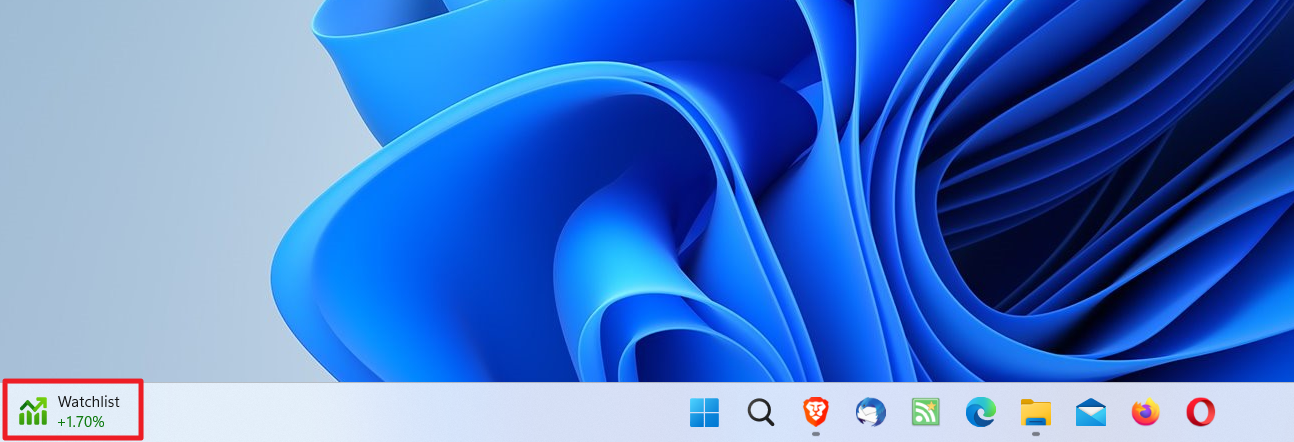
本指南將告訴你如何停用 Windows 11 工作列小工具中的股票價格資訊。天氣和股票價格資訊由各個小部件提供支援。
小工具在主視窗小工具介面中的顯示決定了資訊是否也顯示在圖示上。換句話說:如果您在小工具介面中停用股票市場觀察清單小工具,您還將停用工作列圖示顯示的股票價格資訊。
Microsoft可能在後續開發階段為工作列圖示新增其他數據,敬請注意。該公司似乎一直在研究小部件。最近,它刪除了微軟帳戶要求並宣布用戶將很快能夠完全擺脫MSN新聞提要.
你可能想看看阿什溫的在Windows 11 上卸載小部件的指南.
刪除「監視清單移動器」小工具
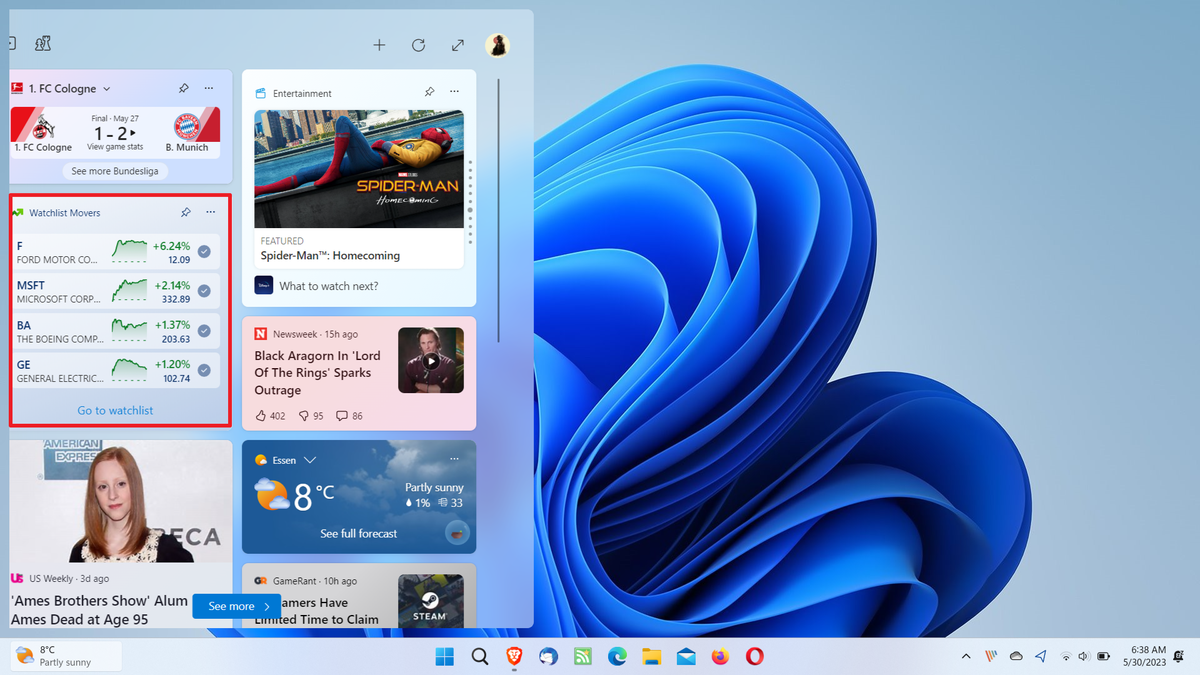
以下是停用Windows 11 工作列上的股票資訊所需的步驟:
- 點擊小工具圖示以顯示完整的Windows 11 小工具介面。
- 在介面中找到監視清單移動器元素。
- 啟動它旁邊的三點圖示以顯示其上下文選單。
- 從上下文選單中選擇取消固定小部件選項;這將從主介面中刪除小部件。
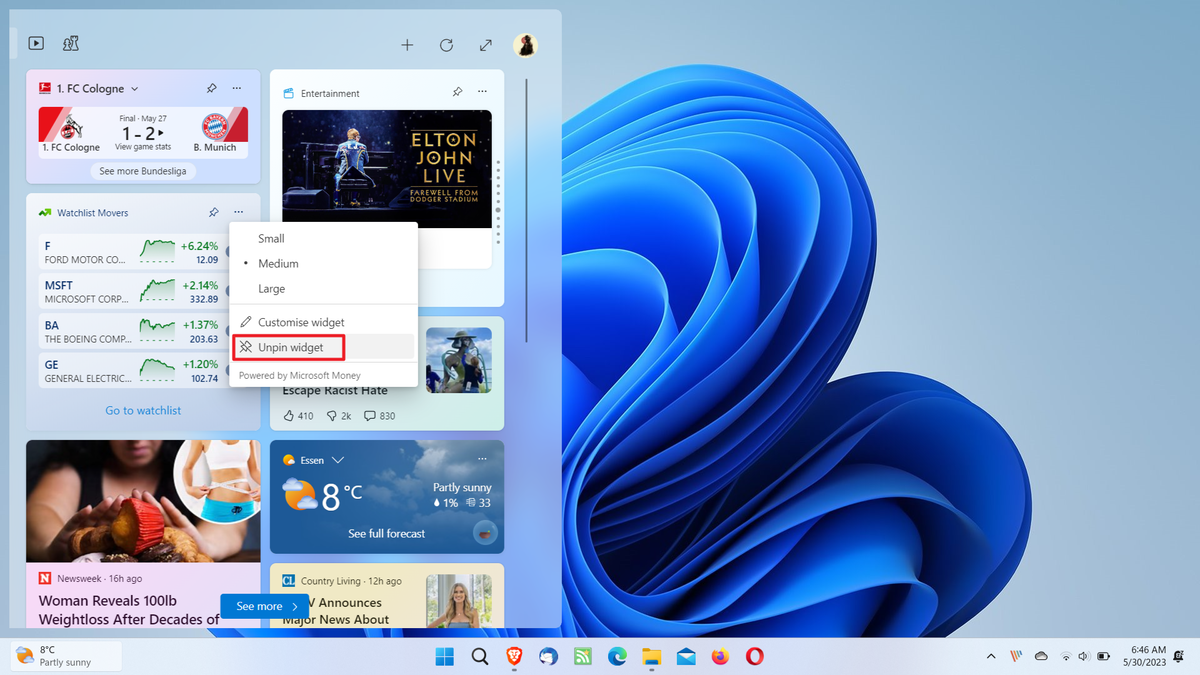
雖然您可能認為這就是所需的全部內容,但事實並非如此。出於未知的原因,微軟正在為介面添加一個較小的監視清單移動器小部件,每當用戶選擇取消固定較大的小部件時。需要在較小的控制項中再次執行此操作,以使Windows 11工作列不再顯示股票市場資訊。
- 在主視窗小工具介面中找到較小的監視清單移動器小工具。
- 啟動它旁邊的三點圖示。
- 從選項清單中選擇「隱藏此小工具」。
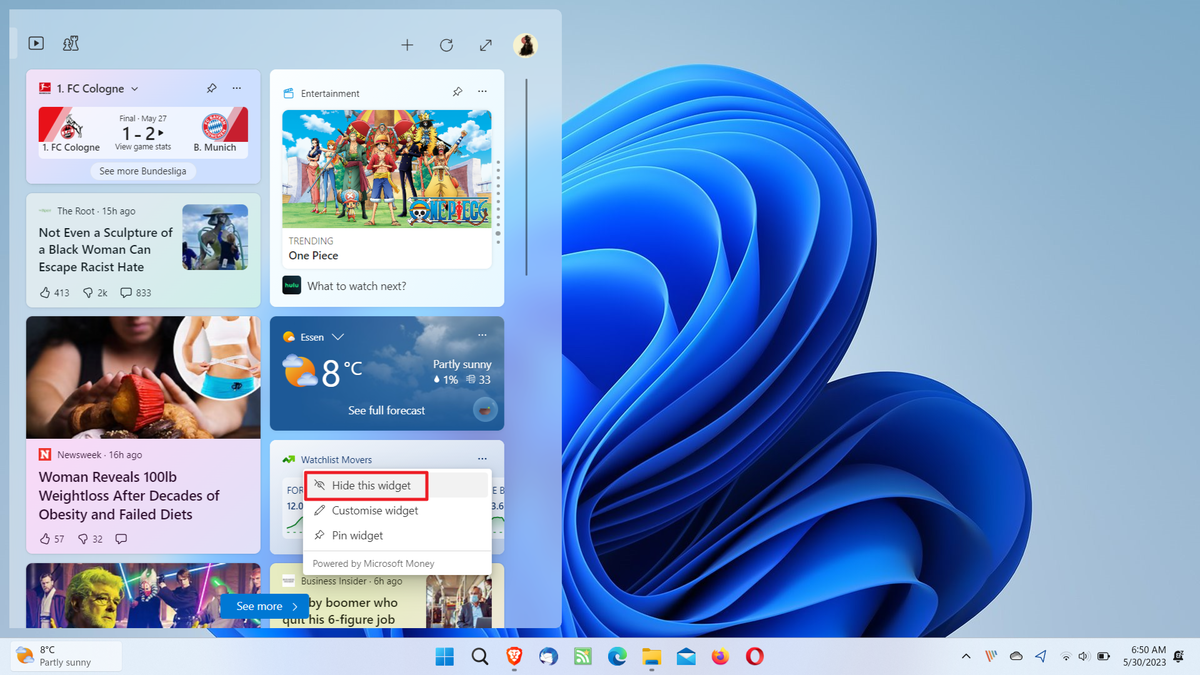
這將使 Windows 11 的小工具中的監視清單移動器小工具被刪除。因此,工作列圖示不應再顯示股票市場資訊。
想要恢復工作列上監視清單資訊顯示的Windows 11 使用者需要啟動小工具介面中的加號圖標,然後啟動監視清單小工具配置畫面旁的加號圖示以再次新增股票市場小部件。
Windows 11 使用者還可以從工作列中刪除整個小部件圖標,方法是右鍵單擊任務欄上的空白點,從打開的選單中選擇任務欄設置,然後將任務欄項目下的小零件切換到關閉狀態。
相關文章
-
了解Windows 11:使用iPhone 更輕鬆
要尋找內容,可以選擇工作列上的搜尋圖示或按下Windows徽標鍵S 進入通用搜尋。可取得本機和分享網站或 Web 中人員、電子郵件、文件的個人化搜尋結果。桌面群組可用於整理不同任務或生活的不同部分,例如...
-
了解Windows 11:更輕鬆地編輯影片
了解Windows 11:更輕鬆地編輯影片使用Xbox 遊戲欄記錄你最喜愛的遊戲的成就,然後使用Clipchamp 編輯它們並與全世界共享: 注意: 本文中的某些功能目前僅適用於美國中的客戶。試一試!和。 。 。 。行動! Xbo...
-
認識Windows 11:創造力的工具
錄音機應用程式若要了解如何錄製長達三小時的音訊文件,請參閱 適用於Windows的錄音機應用:常見問題。說明 像描述中的文件一樣編輯音訊。反白顯示要更改的部分腳本,鍵入更改,腳本和音訊都會更新。你還可...
-
了解Windows 11:輔助功能
Teams 中的即時字幕若要在Teams 會議中開啟即時字幕,請前往會議控制項並選擇「 更多選項 」> 啟用即時字幕。如果想要獲得更詳細的信息,請查看在 Teams 會議中使用即時字幕。替換文字 透過新增替換文字使圖片易於存取...
-
了解Windows 11:遊戲硬體
試試看!中央處理單元 (CPU) 中央處理單元 (設備的 CPU) 的作用類似於它的大腦,告訴其他組件該怎麼做。電腦可以內建圖形處理單元(GPU)。整合GPU 非常適用於可移植性,但不適用於遊...
-
了解Windows 11:遊戲
Windows 11中的遊戲欄是中心位置,方便用戶快速自訂遊戲設置,包括添加音訊和小組件、捕獲螢幕等功能。你甚至可以用它來與朋友聯繫。若要開啟遊戲欄,請選擇 Windows 標誌鍵 G。若要了解有關遊戲欄的詳細信息,...
-
滿足Windows 11:娛樂
滿足Windows 11:娛樂Windows 11 從Microsoft Store 中你最喜歡的節目到你喜歡在Xbox 應用程式中玩的遊戲,Windows 提供了各種娛樂選項,供你想放鬆時使用: 試一試! Microsoft Store 在Microsoft Store 中搜尋...
-
了解Windows 11:應用程式與工具
了解Windows 11:應用程式與工具Windows 11 探索Windows 11 的全新應用,從「照片」到「 Microsoft Store 」。無論是在手機還是在電腦上,你都會找到保持創造力和工作效率的工具: 試試看! 「照片」應用程式 將照片同步到 ...
以上是如何在 Windows 11 的工作列上停用股價訊息的詳細內容。更多資訊請關注PHP中文網其他相關文章!

熱AI工具

Undresser.AI Undress
人工智慧驅動的應用程序,用於創建逼真的裸體照片

AI Clothes Remover
用於從照片中去除衣服的線上人工智慧工具。

Undress AI Tool
免費脫衣圖片

Clothoff.io
AI脫衣器

Video Face Swap
使用我們完全免費的人工智慧換臉工具,輕鬆在任何影片中換臉!

熱門文章

熱工具

記事本++7.3.1
好用且免費的程式碼編輯器

SublimeText3漢化版
中文版,非常好用

禪工作室 13.0.1
強大的PHP整合開發環境

Dreamweaver CS6
視覺化網頁開發工具

SublimeText3 Mac版
神級程式碼編輯軟體(SublimeText3)




